Sta Outlook toe om het klembord in de webversie te gebruiken om dit op te lossen
- Als Outlook niet kan kopiëren en plakken, kunnen gebruikers de optie voor rechtsklikken niet gebruiken om tekens te ontladen tijdens het gebruik van de Outlook-app of webversie.
- Problemen met de klembordinstellingen van de browser en interferentie met invoegtoepassingen kunnen het probleem veroorzaken.
- Door Outlook toe te staan het klembord in uw browser te gebruiken, kan het kopiëren en plakken niet werken.

XINSTALLEREN DOOR OP HET DOWNLOADBESTAND TE KLIKKEN
- Download Fortect en installeer het op uw pc.
- Start het scanproces van de tool om te zoeken naar corrupte bestanden die de oorzaak van uw probleem zijn.
- Klik met de rechtermuisknop op Start reparatie zodat de tool het bevestigingsalgoritme kon starten.
- Fortect is gedownload door 0 lezers deze maand.
Door met de rechtermuisknop te klikken, te kopiëren en te plakken terwijl u Outlook gebruikt, kunt u het proces gemakkelijker uitvoeren zonder dat er toetscombinaties nodig zijn. Veel gebruikers hebben echter geklaagd over hoe ontmoedigend het is als Outlook niet kopieert en plakt.
Als gevolg hiervan zitten gebruikers vast met wat ze moeten doen als dit probleem zich voordoet. Daarom bespreken we de mogelijke oorzaken van het probleem en de stappen om het op te lossen.
Waarom kopieert en plakt Outlook niet?
- Het klembord kan beschadigd raken of niet meer goed werken, wat kan leiden tot problemen met het kopiëren en plakken van inhoud.
- Andere programma's of achtergrondprocessen die op uw computer worden uitgevoerd, kunnen de functionaliteit ervan verstoren.
- Sommige geïnstalleerd Outlook-invoegtoepassingen kan conflicteren met de kopieer-en-plakfunctie.
- Tijdelijke gegevens die door Outlook worden gebruikt om kopiëren en plakken te vergemakkelijken, kunnen beschadigd raken en de functionaliteit beïnvloeden.
- Verouderde Outlook-accountinstellingen kan leiden tot bugs of prestatieproblemen die de functies beïnvloeden.
- Problemen met het besturingssysteem, zoals ontbrekende/corrupte systeembestanden Outlook.
Hoe dan ook, u kunt repareren dat kopiëren en plakken niet werkt in Outlook door de stappen te volgen die in de volgende sectie worden besproken.
Hoe los ik op dat Outlook niet kopieert en plakt?
Neem deze voorbereidende controles in acht voordat u geavanceerde stappen voor probleemoplossing probeert:
- Sluit Outlook volledig en open het opnieuw om tijdelijke storingen op te lossen die het kopieer-en-plakproces verhinderen.
- Start uw computer opnieuw op om ervoor te zorgen dat eventuele tijdelijke systeemproblemen die van invloed zijn op het klembord worden gewist.
- Probeer alle invoegtoepassingen in Outlook uit te schakelen en kijk of kopiëren en plakken begint te werken.
- Werk uw besturingssysteem bij om compatibiliteitsproblemen op te lossen die van invloed kunnen zijn op de functie in Outlook.
- Gebruik de CtrlC & V snelkoppeling.
- Beëindig tijdelijk uw antivirus- of beveiligingssoftware om te controleren of deze het probleem veroorzaakt.
- Test met een ander toetsenbord of andere muis om deze mogelijkheid uit te sluiten.
In het geval dat geen van de bovenstaande voorafgaande controles het probleem kan verhelpen, kunt u doorgaan met de onderstaande oplossingen:
1. Sta toe dat Outlook het klembord gebruikt in de webversie
- Start Google Chrome, klik op het Menuen selecteer Instellingen.
- Navigeer naar de Privacy en veiligheid tab in het linkerdeelvenster en klik op Site-instellingen aan de rechterkant.
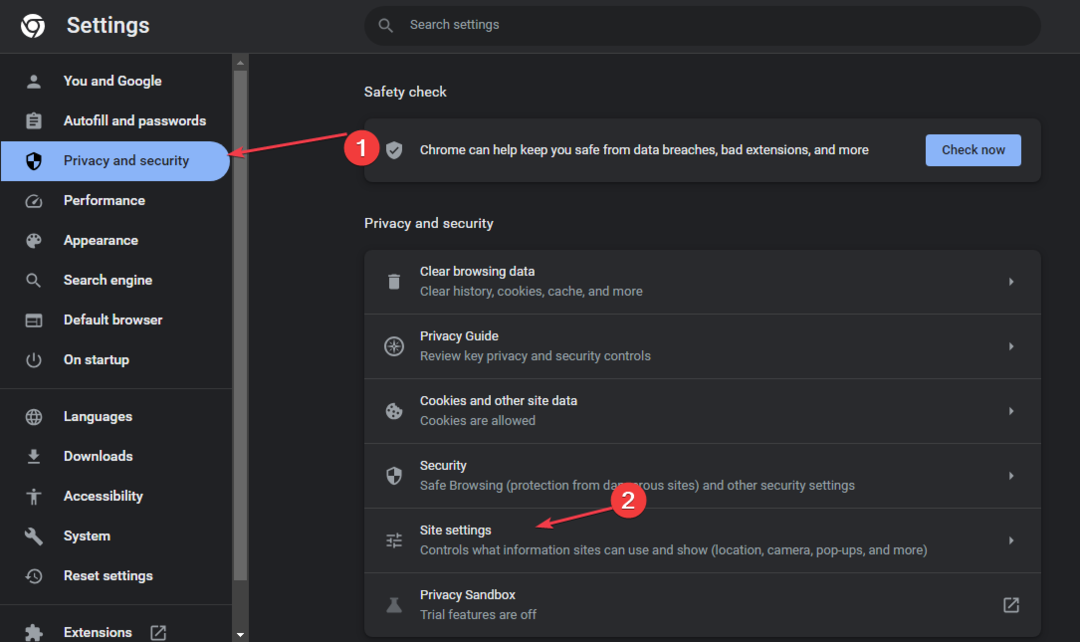
- Klik op de Bekijk machtigingen en gegevens die op verschillende sites zijn opgeslagen keuze.
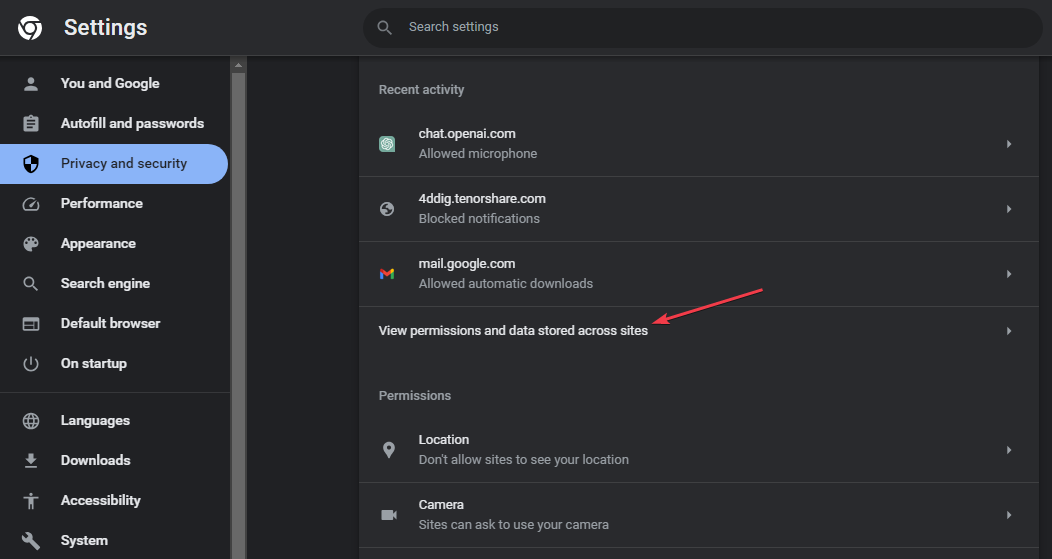
- Zoeken Vooruitzichten in de zoekbalk en klik vervolgens op de pijl ernaast kantoor. com.
- Klik op de pijl naast de outlook.office.com keuze.
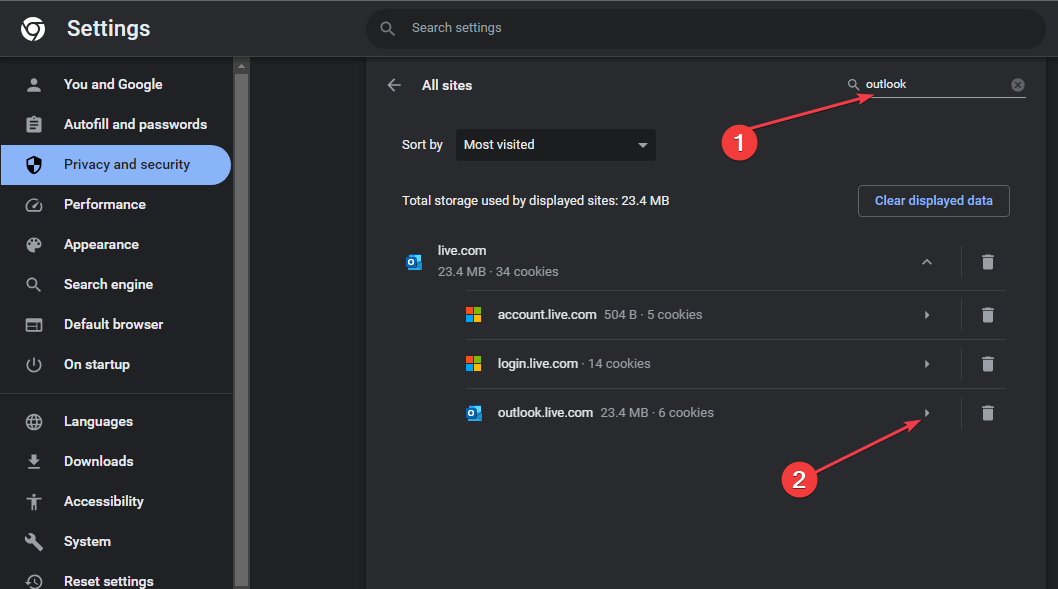
- Scroll naar beneden naar Klembord en selecteer Toestaan uit het vervolgkeuzemenu.
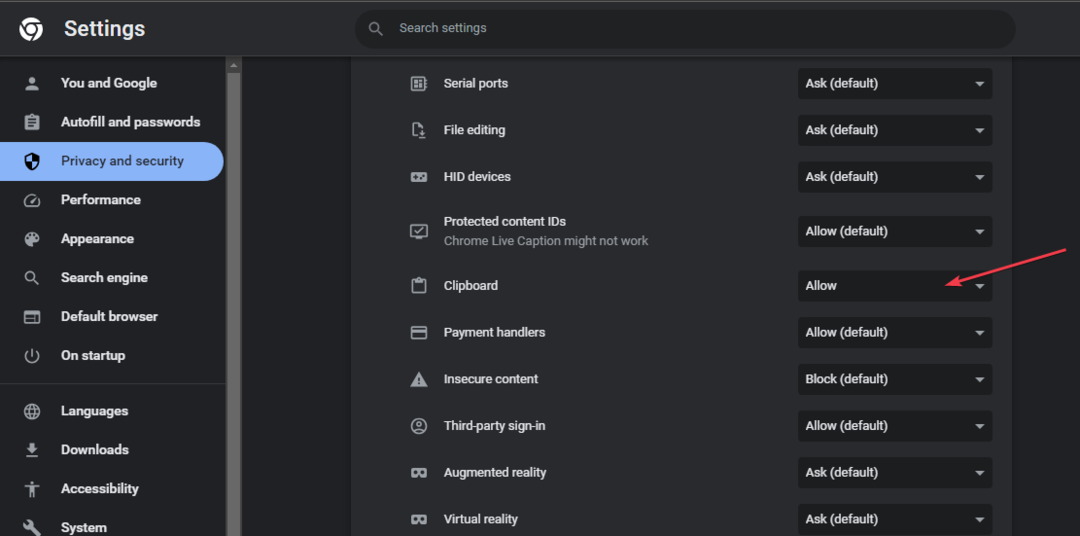
- Open uw browser opnieuw en controleer of u kunt kopiëren en plakken in de webversie van Outlook.
Met de bovenstaande stappen kan Outlook het klembord gebruiken om gekopieerde tekens op te slaan en te plakken tijdens het gebruik van de webapp.
2. Schakel het gebruik van slim knippen en plakken in
- Launch Vooruitzichten, Klik op Bericht tabblad, selecteer Plakken, En Standaard plakken instellen.
- Klik dan op Geavanceerd, bevind zich knippen, kopiëren en plakken optie en vink aan Gebruik slim knippen en plakken.
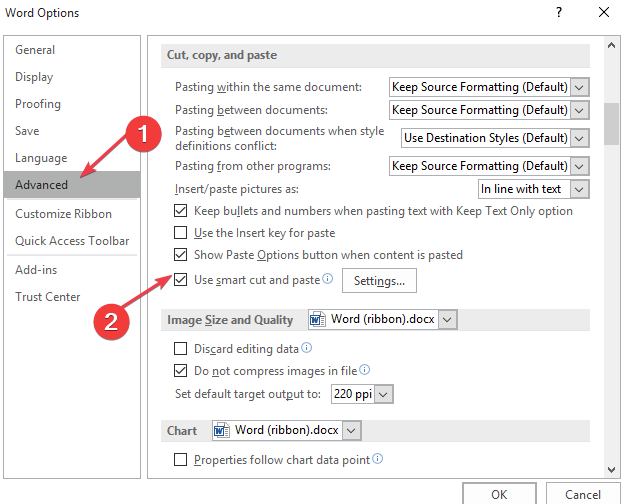
- Klik Instellingen, rekening Pas zin en woordafstand automatisch aanen klik OK.
3. Herstel Microsoft Office
- druk op ramen + I toets om Windows te vragen Instellingen.
- Klik vervolgens op de Apps menu en selecteer Geïnstalleerde apps.
- bevind zich Microsoft Office in de lijst met apps, klik op het optiepictogram en selecteer het Geavanceerde mogelijkheden keuze.

- Klik in het nieuwe venster op de Reparatie knop.

Het repareren van Microsoft Office lost alle problemen met de Outlook-app op.
4. Wis het klembord
- Klik met de linkermuisknop op de Begin knop, typ Opdrachtprompt, en klik op de Als administrator uitvoeren keuze.
- Klik Ja op de Gebruikersaccountbeheer (UAC) snel.
- Typ het volgende en druk op Binnenkomen:
echo off | clip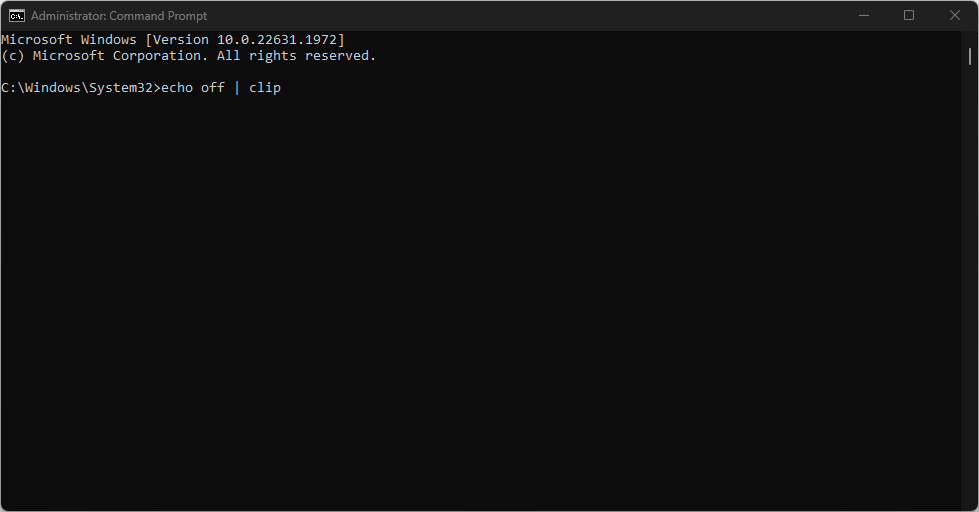
- Start uw pc opnieuw op om te controleren of het probleem is verholpen.
Door de bovenstaande opdracht uit te voeren, wordt de inhoud van het klembord gewist en wordt het corrupte klembord dat van invloed is op Outlook opgelost. Lees onze gids over hoe u dit kunt oplossen Opdrachtprompt werkt niet op uw pc.
De bovenstaande fixes zijn getest en bevestigd voor het oplossen van het niet kopiëren en plakken van Outlook. Mogelijk bent u echter geïnteresseerd in onze uitgebreide gids over Outlook crasht na Windows-updates en manieren om het op te lossen.
Als u nog vragen of suggesties heeft, kunt u deze plaatsen in het opmerkingengedeelte.
Nog steeds problemen?
GESPONSORD
Als de bovenstaande suggesties uw probleem niet hebben opgelost, kan uw computer ernstigere Windows-problemen ondervinden. We raden aan om een alles-in-één oplossing te kiezen zoals Fortect om problemen efficiënt op te lossen. Klik na de installatie gewoon op de Bekijken&Herstellen knop en druk vervolgens op Start reparatie.
![Outlook starten in de veilige modus [Geforceerd openen]](/f/124c5789d3997fc51f825954616a1563.jpg?width=300&height=460)

